Windows 10'da Discord Bilinmeyen Bir Ağ Hatasını Düzeltin
Yayınlanan: 2022-09-10
Discord yeni Reddit mi oldu? Kararı size bırakacağız arkadaşlar. Ancak şurası kesin ki Discord'un popülaritesi özellikle genç kullanıcılar ve oyuncular arasında çok hızlı bir şekilde arttı. Böyle bir platformun Reddit'in varlığında böyle bir dev haline gelebileceğini kim düşünebilirdi? Şey, teknoloji dünyasında işler oldukça tahmin edilemez. Dünün Facebook'u, bugün TikTok'un havasında kimsenin işi değil. Ve bugünün en aktif platformlarının yerini hangi yeni teknolojinin alacağını asla bilemezsiniz. Discord'un şu anda 150 milyondan fazla aktif kullanıcısı var ve büyümeye devam ediyor. Son zamanlarda Windows 10'da Discord'da bilinmeyen bir ağ hatası ile birçok kullanıcı karşılaştı. Siz de aynı sorunla uğraşıyorsanız doğru yerdesiniz. Windows 10'da Discord uygulamasındaki kötü ağ isteğini düzeltmenize yardımcı olacak mükemmel bir kılavuz sunuyoruz.
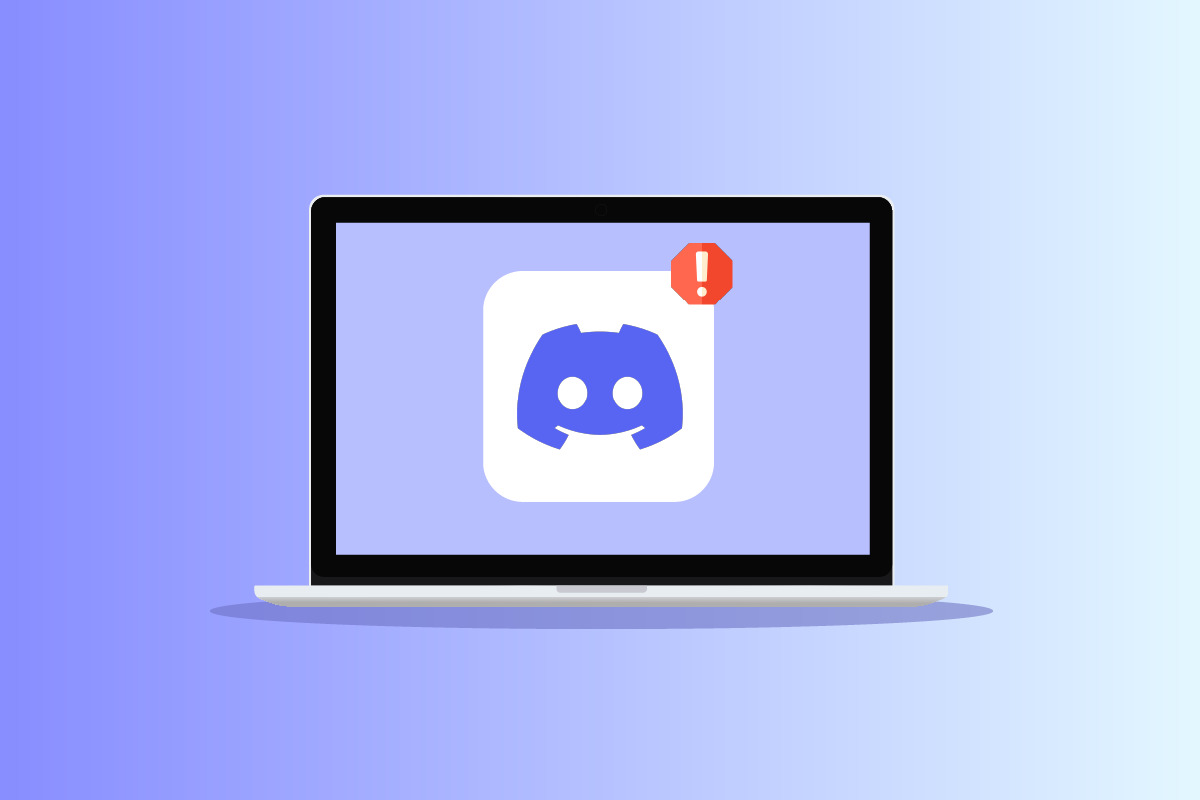
İçindekiler
- Windows 10'da Discord Bilinmeyen Bir Ağ Hatası Nasıl Onarılır
- Yöntem 1: Bilgisayarı Yeniden Başlatın
- Yöntem 2: İnternet Bağlantısı Sorunlarını Giderin
- Yöntem 3: Discord Sunucu Durumunu Doğrulayın
- Yöntem 4: Discord Önbellek Verilerini Temizle
- Yöntem 5: Discord Uygulamasını Güncelleyin
- Yöntem 6: VPN Hizmetini Kapatın
- Yöntem 7: Discord'u Yeniden Yükleyin
- Yöntem 8: Discord Web Sürümünü Kullan
- Yöntem 9: Discord'u Başka Bir Cihazda Kullanın
Windows 10'da Discord Bilinmeyen Bir Ağ Hatası Nasıl Onarılır
Windows 10'da Discord'da hatalı ağ isteğinin çözümlerine geçmeden önce, bu soruna neden olan olası nedenler burada.
- İnternet bağlantısı sorunları.
- Discord sunucusunun teknik sorunu.
- Bozuk uygulama verileri ve dosyaları.
- Büyük dosyalar yükleniyor.
Yöntem 1: Bilgisayarı Yeniden Başlatın
Bu yöntemin farkında olmalısınız ve daha önce denemiş olabilirsiniz. Değilse, o zaman deneyin. Yalnızca cihazınızı yeniden başlatmanız, Windows 10'da uyumsuzluğa neden olabilecek bilinmeyen bir ağ hatasına neden olabilecek tüm geçici hataları ve hataları otomatik olarak düzeltir. Bu nedenle, cihazınızı birkaç dakika kapatın ve ardından yeniden başlatın.
1. Windows tuşuna basın.
2. Ardından, menünün altında bulunan güç simgesine tıklayın.
3. Burada Yeniden Başlat seçeneğini seçin.
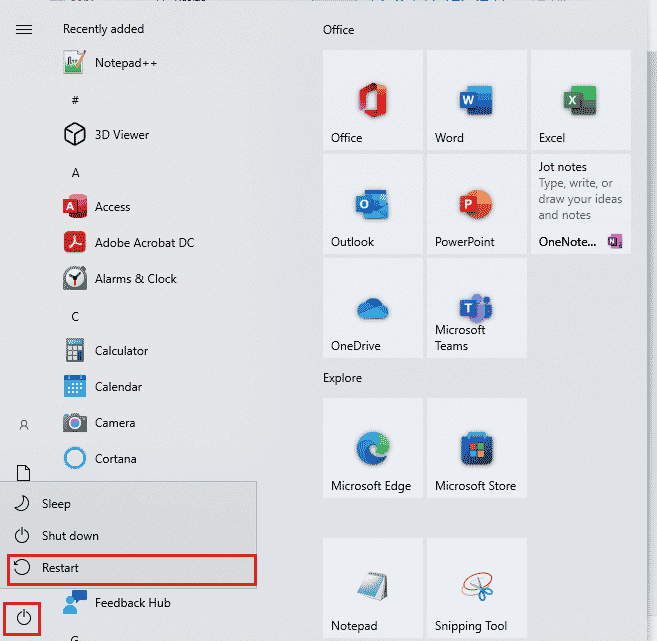
Yöntem 2: İnternet Bağlantısı Sorunlarını Giderin
Tabii bunu okuyabiliyor ve bu sayfayı yüklediyseniz, internet bağlantınız çalışıyor demektir. Ancak internet hızınızı düşüren ve bağlantınızı bozan bazı ağ veya bant genişliği sorunları olabilir. Bağlantınızın kararlı ve hızının iyi olduğundan emin olun. Hızınızı kontrol etmek için Speedtest sitesini ziyaret edin ve hız testi yapın. Discord işlevlerini doğru kullanmak için en az 5-10 MBPS bağlantı hızına sahip olmanız gerekir. Windows 10'da ağ bağlantısı sorunlarını gidermek için kılavuzumuzu izleyin.
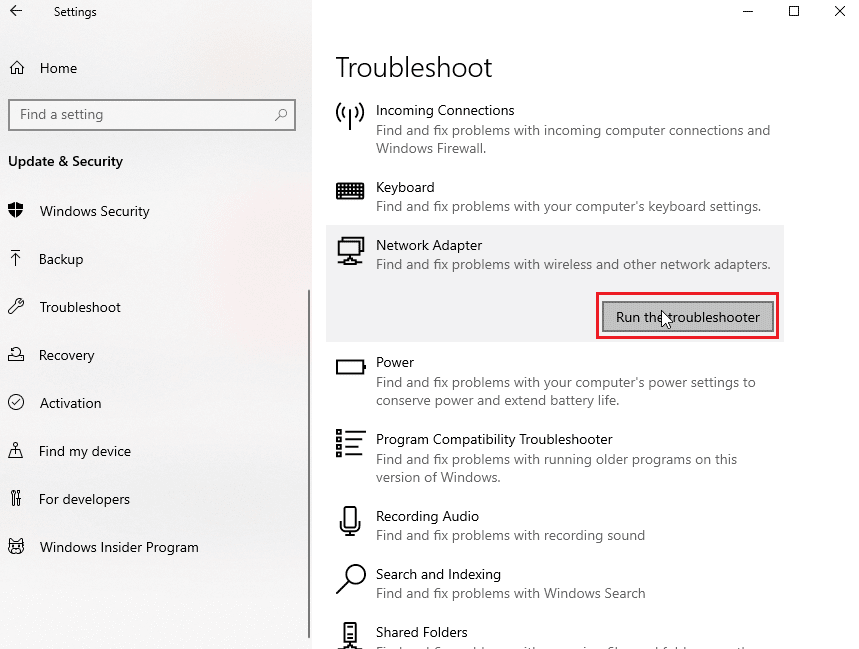
Ayrıca Okuyun: Windows 10 Ağ Profili Eksik Sorununu Düzeltin
Yöntem 3: Discord Sunucu Durumunu Doğrulayın
Kesinti ile ilgili geçmiş verilerine bakıldığında, sunucuları çoğu zaman aktif ve çalışır durumdaydı. Ancak sunucularındaki bazı küçük hatalar nedeniyle Windows 10 Discord uygulamasında da ağ hatası oluşmasına neden olabilir. Ne zaman bir kesinti yaşasalar, her zaman sosyal medyaları ve alt dizinleri hakkında bir güncelleme yaparlar. Ayrıca, çalışma durumunu resmi kesinti Discord Durumu web sitesinde kontrol edebilirsiniz. Sunucuları kapalıysa, sorun onların ucundadır.
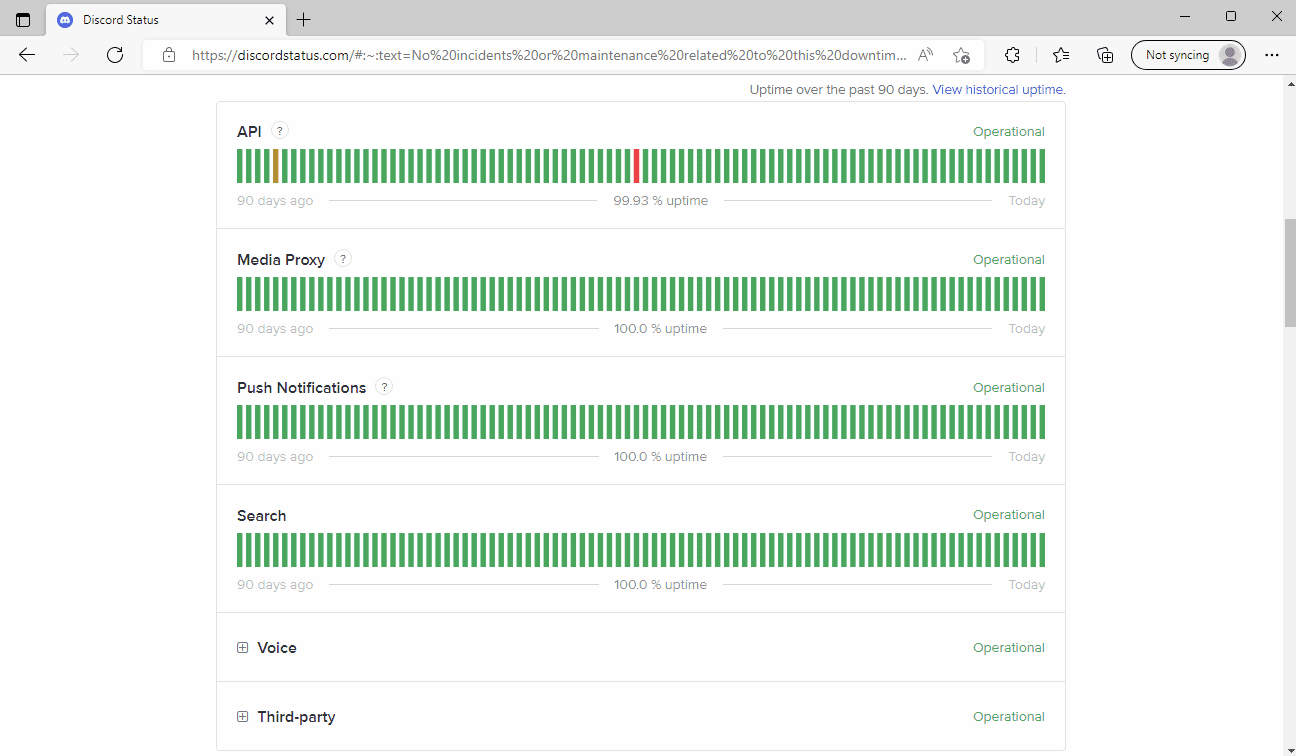
Yöntem 4: Discord Önbellek Verilerini Temizle
Windows 10'da Discord uygulamasında oluşan bir ağ hatasını önbellek verilerini temizleyerek düzeltebilirsiniz. Bunu yapmak için şu adımları izleyin.
1. Discord uygulamasını kapatın.
2. Windows tuşuna basın, %appdata% yazın ve Aç'a tıklayın.
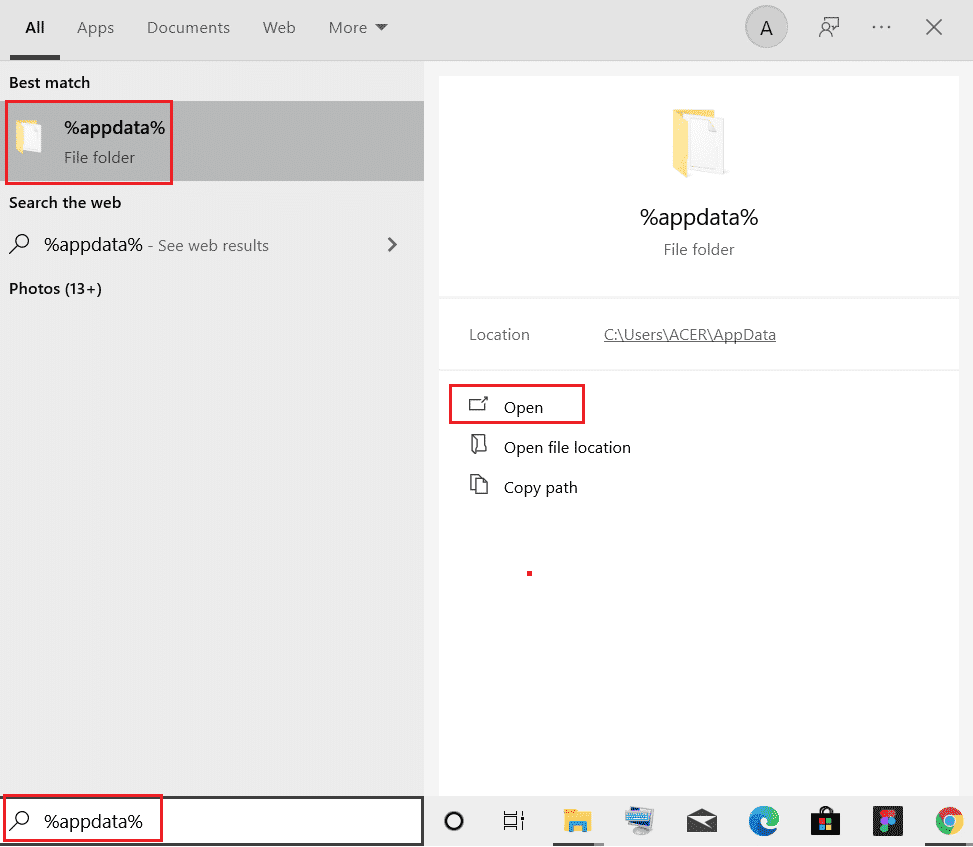
3. Şimdi, Discord klasörüne sağ tıklayın ve bunları kaldırmak için Sil seçeneğini seçin.
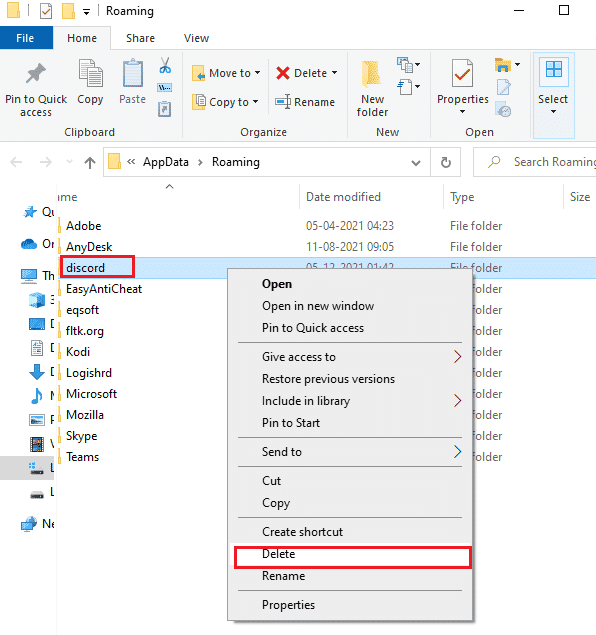
4. Tekrar Windows tuşuna basın ve %LocalAppData% yazın.
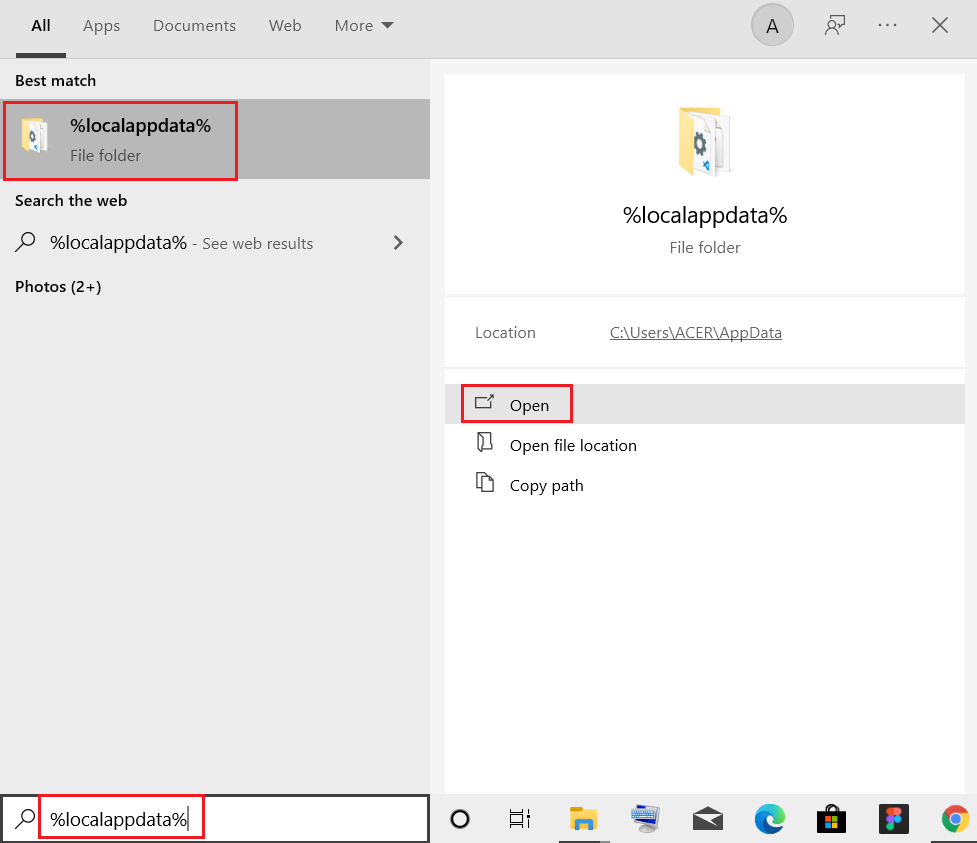
5. Discord klasörünü bulun ve daha önce yaptığınız gibi silin .
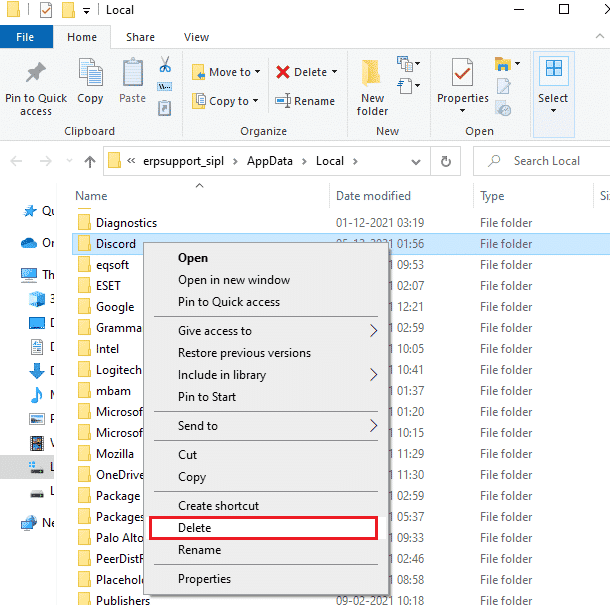
6. Son olarak bilgisayarı yeniden başlatın .
Ayrıca Okuyun: Windows 10'da Hata 1105 Uyuşmazlığını Düzeltin

Yöntem 5: Discord Uygulamasını Güncelleyin
Discord'un en son sürümünü kullandığınızdan emin olun. Çoğu zaman eski sürüm belirli özellikleri desteklemeyi durdurur ve bu da Discord'un Windows 10'da bilinmeyen bir ağ hatasına yol açmasına neden olabilir. Günümüzde geliştiriciler, küçük hataları ve hataları düzeltmek için sürekli olarak güncellemeler yayınlamaktadır. Bu nedenle, uygulamayı güncellemeyi deneyin ve Discord hatasının gidip gitmediğini kontrol edin. Discord Nasıl Güncellenir kılavuzumuzu takip edin.
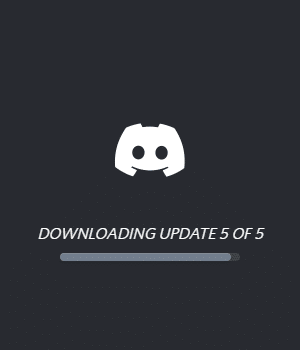
Yöntem 6: VPN Hizmetini Kapatın
Bir VPN veya Sanal Özel Ağ, kullanıcıların sanal konumlarını değiştirmelerine ve internette anonim olarak gezinmelerine olanak tanır. Sık sık bir VPN kullanıyorsanız, bağlantı sorunlarının ne sıklıkla meydana geldiğinin zaten farkındasınızdır. Kötü veya etkisiz bir VPN nedeniyle Windows 10 Discord uygulamasında bir ağ hatası meydana gelme olasılığı yüksektir. Windows 10'da VPN ve Proxy'yi devre dışı bırakmak için kılavuzumuzu okuyun.

Ayrıca Okuyun: Discord Ekranını Onar Ses Paylaşımı Çalışmıyor
Yöntem 7: Discord'u Yeniden Yükleyin
Başka bir yol, uygulamayı cihazdan tamamen kaldırmak ve yeni bir kurulumla yeniden yüklemektir. Uygulamaya bozuk dosyalar veya kusurlar bulaşmış olabilir. Aşağıdaki işlemleri gerçekleştirin:
1. Ayarlar'ı açmak için Windows + I tuşlarına aynı anda basın.
2. Uygulamalar ayarına tıklayın.
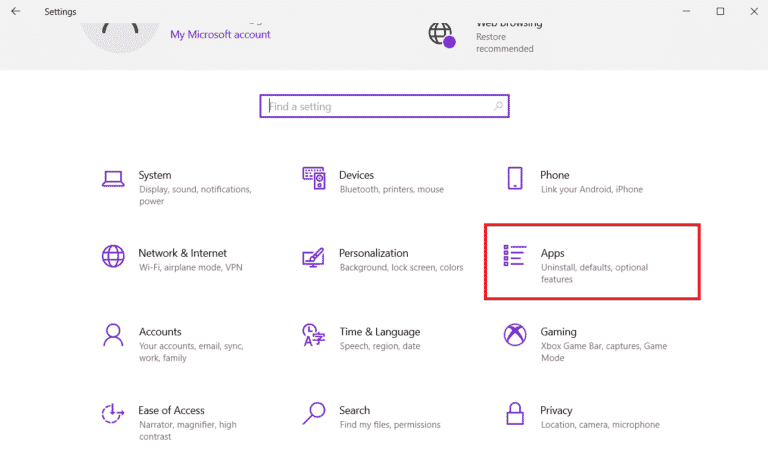
3. Discord uygulamasını bulun ve Kaldırmak için üzerine tıklayın.
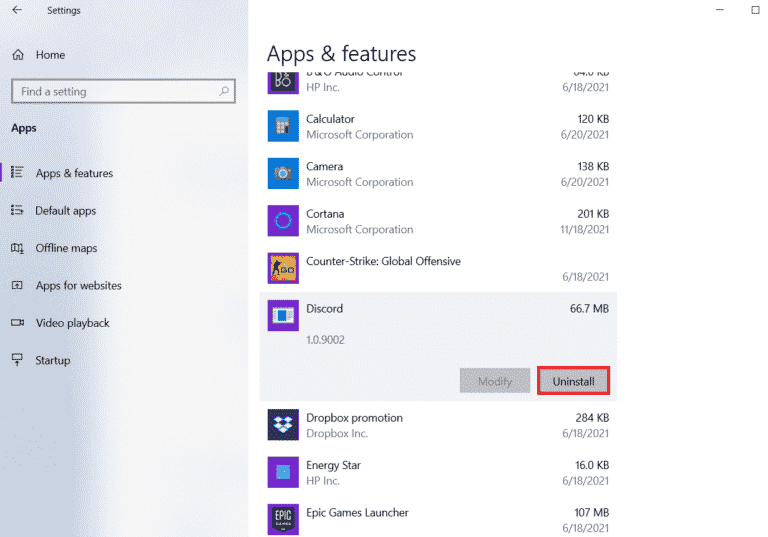
4. Ardından, kaldırma işlemini tamamlamak için ekrandaki yönergeleri izleyin.
5. Şimdi, Dosya Yöneticisini açmak için Windows + E tuşlarına birlikte basın.
6. Discord dosyasını açmak için verilen yola gidin.
C:\Kullanıcılar\KULLANICI ADI\AppData\Local
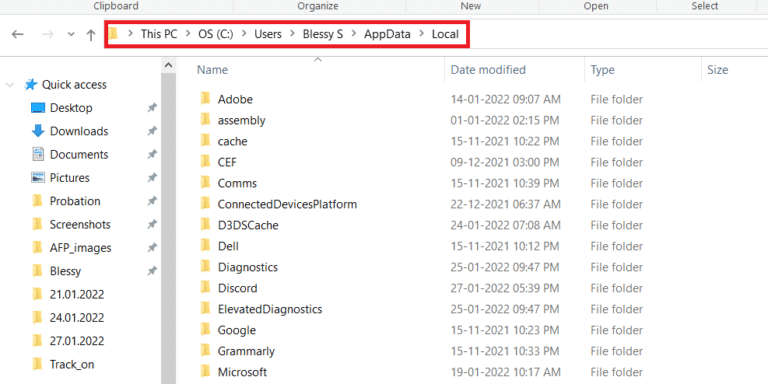
7. Şimdi, Discord dosyasına sağ tıklayın ve Sil'i seçin.
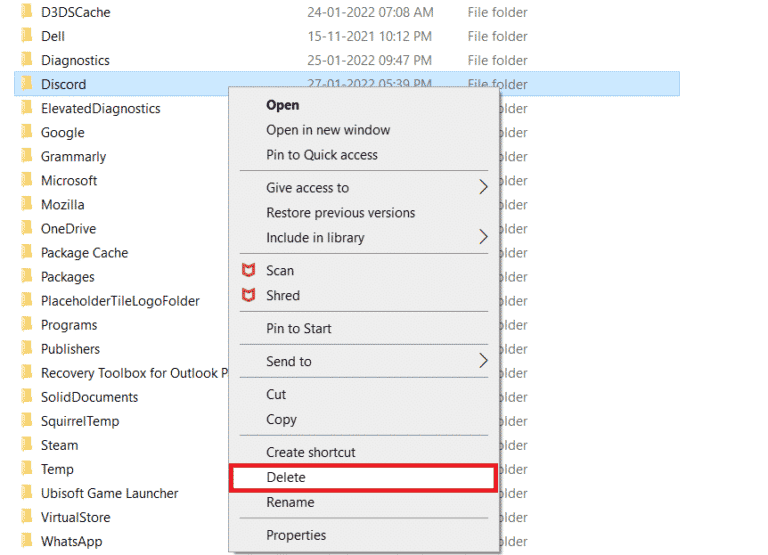
8. Ardından, Discord web sitesini açın ve Windows için İndir'e tıklayın.
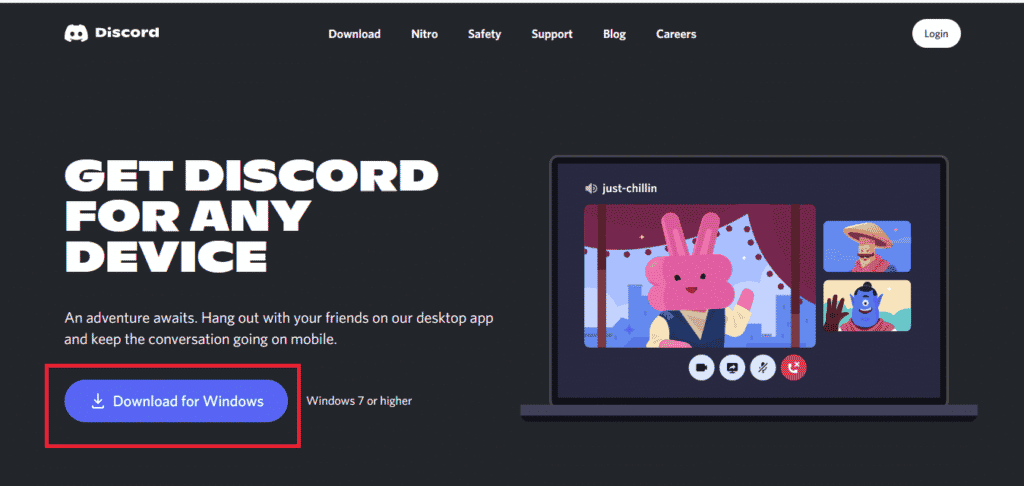
9. Şimdi, dosya indirildiğinde, sisteminize kurmak için DiscordSetup.exe dosyasına tıklayın.
![]()
10. Program yüklendikten sonra, Discord'un Windows 10'da bilinmeyen bir ağ hatasının çözülüp çözülmediğini kontrol etmek için Discord'u başlatın.
Ayrıca Okuyun: Discord Donmaya Devam Ediyor Nasıl Onarılır
Yöntem 8: Discord Web Sürümünü Kullan
Discord'u acilen kullanmak istiyorsanız ve Windows 10'da Discord uygulamasındaki kötü ağ isteğini düzeltmek için hiçbir yöntem işe yaramadıysa, hemen hemen aynı özelliklere ve işlevlere sahip olan web sürümlerini kullanabilirsiniz. Ayrıca, uygulamadan daha az kaynak gerektirir. Bu nedenle, uygulamaya erişene kadar web tarayıcınızda Discord'u deneyin. Orada da bir hatayla karşılaşırsanız, sorunun onlarda olduğunu gösterir.
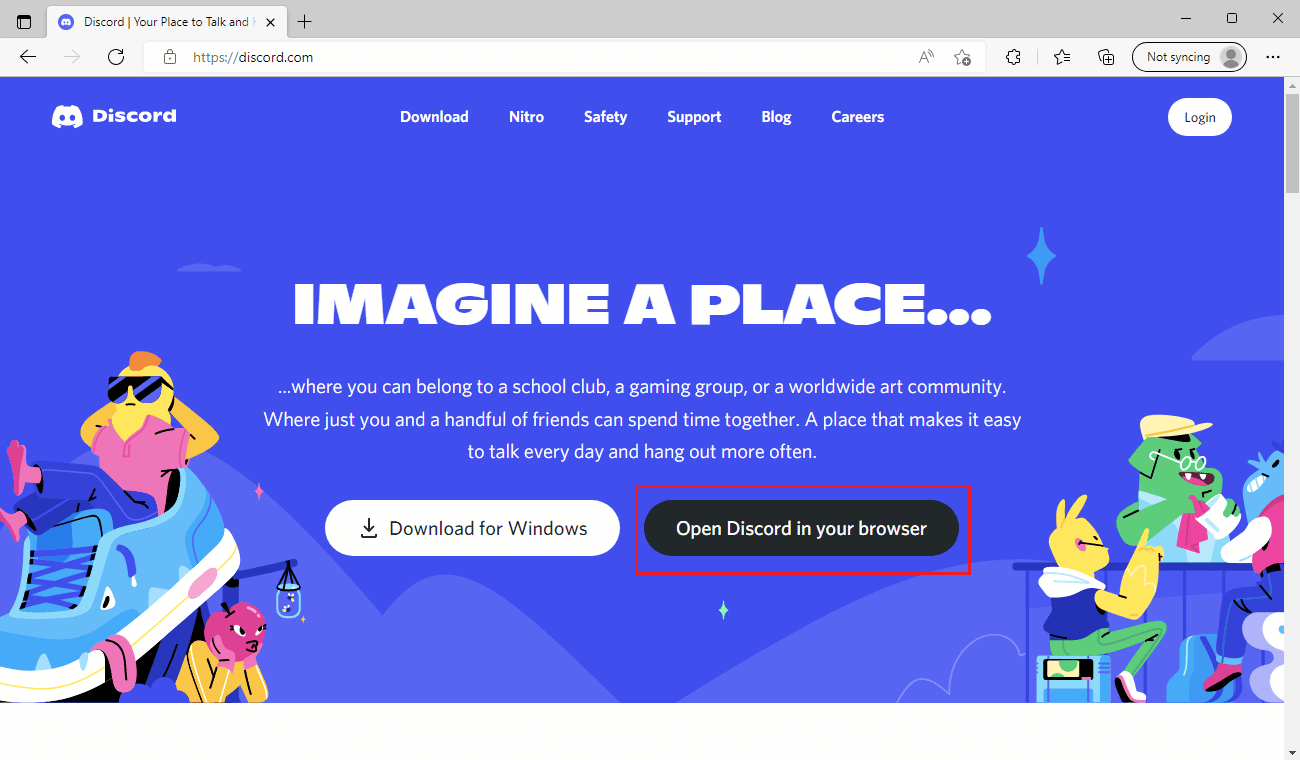
Yöntem 9: Discord'u Başka Bir Cihazda Kullanın
Windows 10 masaüstü veya dizüstü bilgisayarda Discord bilinmeyen bir ağ hatasıyla karşılaşıyorsanız, başka bir cihazda veya akıllı telefonunuzda kullanmayı deneyin. Orada iyi çalışıyorsa, sorun muhtemelen masaüstü cihazınızdadır.
Sık Sorulan Sorular (SSS)
S1. Reddit ve Discord arasındaki farklar nelerdir?
Ans . İkisi arasındaki en büyük fark, Discord'un sesli ve görüntülü arama ve ekran paylaşımı gibi daha fazla iletişim özelliğine sahip olmasıdır. Öte yandan, her ikisinde de tartışmak ve soru sormak için her türlü topluluk/kanal var. Diğer bir benzerlik ise her ikisinin de logolarında bot benzeri bir figür bulunması. Reddit daha çok Quora gibi bir forum gibidir, oysa Discord Slack veya Telegram kategorisine girer.
Önerilen:
- Roblox Başlatılırken Oluşan Hatayı Düzeltin
- Android'de Discord Bilinmeyen Bir Ağ Hatasını Düzeltin
- Discord'un Battle Net Algılamama Sorununu Düzeltin
- Discord Hesabı Nasıl Devre Dışı Bırakılır
Bu kılavuzun yardımcı olduğunu umarız ve Windows 10'da discord bilinmeyen bir ağ hatasını düzeltebilmişsinizdir. Hangi yöntemin sizin için en iyi sonucu verdiğini bize bildirin. Herhangi bir sorunuz veya öneriniz varsa, bunları aşağıdaki yorumlar bölümüne bırakmaktan çekinmeyin.
